このプロセスでは、アクティブな PDF に空白のレイヤーを追加します。このレイヤーは完全に空白になります。
- [ビュー] >
 [タブ] >
[タブ] >  [レイヤー] に進むか、ALT + Y を押して
[レイヤー] に進むか、ALT + Y を押して  [レイヤー] タブを表示します。
[レイヤー] タブを表示します。 - PDF にレイヤーが現在ない場合は、[レイヤー] タブツールバーの
 [新しいレイヤーの追加] をクリックします。PDF にレイヤーがある場合は、[レイヤー] リスト内で新しいレイヤーを配置する位置を決定します。
[新しいレイヤーの追加] をクリックします。PDF にレイヤーがある場合は、[レイヤー] リスト内で新しいレイヤーを配置する位置を決定します。- 既存のレイヤーの前:対象のレイヤーを選択し、
 [新しいレイヤーの追加] > [前に追加] の順に移動します。
[新しいレイヤーの追加] > [前に追加] の順に移動します。 - 既存のレイヤーの後:対象のレイヤーを選択し、
 [新しいレイヤーの追加] > [後に追加] の順に移動します。
[新しいレイヤーの追加] > [後に追加] の順に移動します。 - 既存のレイヤーの子として:対象のレイヤーを選択し、
 [新しいレイヤーの追加] > [子の追加] の順に移動します。
[新しいレイヤーの追加] > [子の追加] の順に移動します。 - [レイヤー] リストの末尾:レイヤーが選択されていないことを確認して、
 [新しいレイヤーの追加] をクリックします。
[新しいレイヤーの追加] をクリックします。
- 既存のレイヤーの前:対象のレイヤーを選択し、
- レイヤーの名前を入力し、[OK] をクリックします。
 [ページからレイヤーを追加] をクリックします。PDF にレイヤーがある場合は、[レイヤー] リスト内で新しいレイヤーを配置する位置を決定します。
[ページからレイヤーを追加] をクリックします。PDF にレイヤーがある場合は、[レイヤー] リスト内で新しいレイヤーを配置する位置を決定します。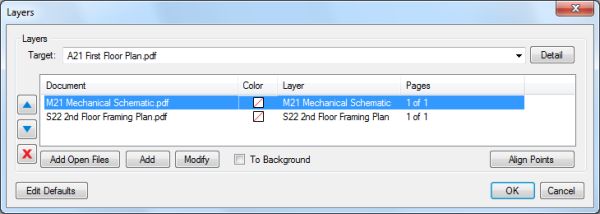
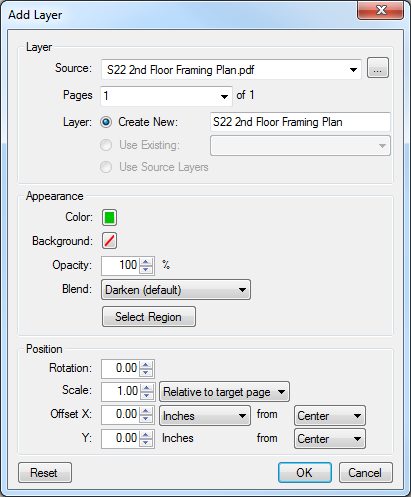
 をクリックし、対象の PDF に移動します。
をクリックし、対象の PDF に移動します。
 [フラット化] に進みます。
[フラット化] に進みます。